 |
| サイトマップ | |
|
 |
| サイトマップ | |
|
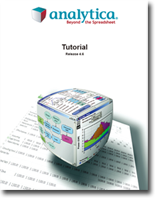
Analytica を使用するための実践的な入門書の日本語訳です。すでに用意されている Analytica モデルの探索と分析の仕方、および、 Analytica モデルの新規作成方法をステップ・バイ・ステップの手順で説明します。
Analytica をご購入された方はもちろん、購入を検討中の方も Analytica Free 101 エディションをインストールすることで同じ機能をお試しいただけます。
|
|
Analytica をご検討の方は、無償でご利用いただける Analytica Free 101 をご用意しております。モデル構築に必要な変数とその他のユーザーオブジェクトを最大 101 個までご利用いただけます。Browse モードでモデルをレビュー及び実行させる場合は、サイズに制限はありません。Browse モードでは、入力値を変更して、実行結果をグラフと表形式で表示させることができます。使用するモデルに101個以上のオブジェクトがある場合のみ、式の編集や変数の追加が制限されます。 |